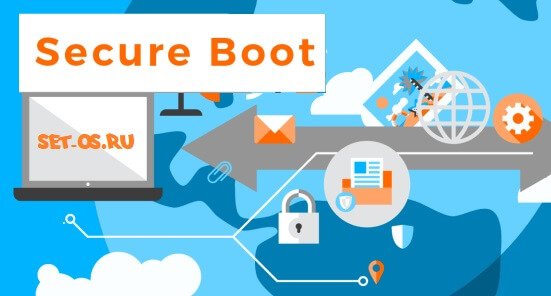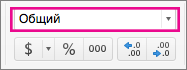Срок доставки товара в течении 1-3 дней !!!
|
|
Не работает тачпад на ноутбуке - как включить тачпад с клавиатуры? Почему на ноутбуке не работает тачпад а мышка работает
Почему не Работает Тачпад на Ноутбуке

Тачпад ноутбука
Вы включили ноутбук, но курсор на экране не двигается с места? На самом деле необязательно сразу же бить тревогу и бежать за мышкой.
Хотя, если дело в программном обеспечении устройства, то ей придется на время воспользоваться.
Тачпад может не работать из-за механических повреждений, но также может быть всему виной и ошибка в системе. Тем не менее нужно разобраться, какая именно природа неисправности в вашем случае.
Содержание:
Определение проблемы
Если вы заметили, что тачпад работает странно, то попробуйте нажимать на разные части панели.
В некоторых случаях курсор реагирует на движение, но с задержкой или заеданием. Посмотрите, где именно лучше всего отдача.
Также проверьте на исправность кнопки на тачпаде.
Кроме того, нужно проверить, подключен ли тачпад. Попробуйте включить его.
Осуществляется это следующим способом:
1Зажмите комбинацию клавиш Fn с одной из клавиш F1-F12. У разных моделей свои значения клавиш. Например, если не работает тачпад на ноутбуке Acer — можно нажать FN + F7
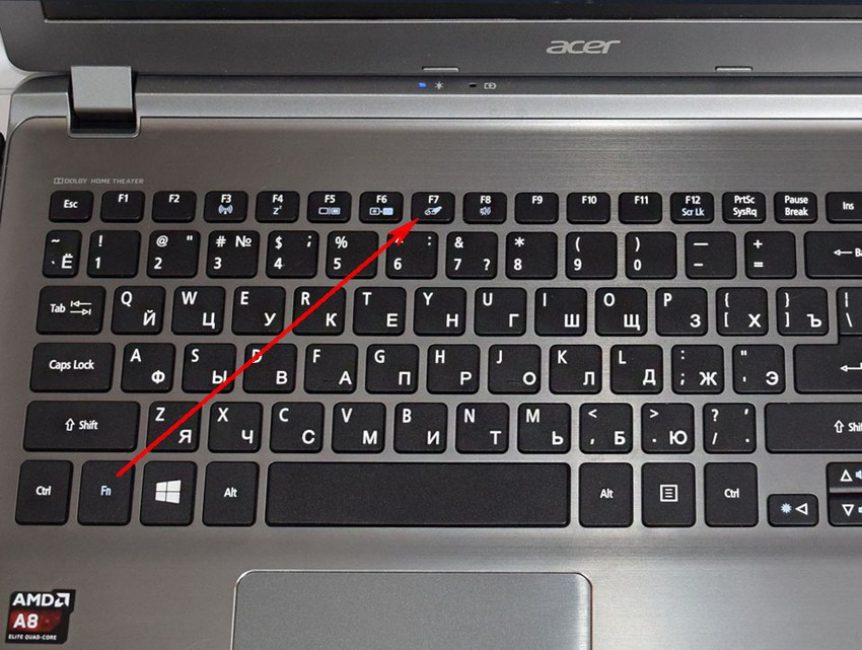
Зажимаем комбинацию клавиш Fn с одной из клавиш F1-F12
2Если у вас есть специальная кнопка для включения, нажмите ее.
3Воспользуйтесь специальной утилитой. Она, как правило, отображается возле часов внизу экрана. Однако такой способ подходит не всем моделям ноутбуков.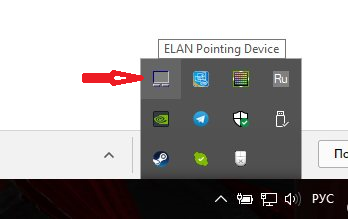
Попробуйте посмотреть настройки программы
4Включите и отключите мышку, сенсорная панель должна включиться автоматически.
5Зайдите в Диспетчер устройств. Посмотрите в каком состоянии тачпад – включенном или нет.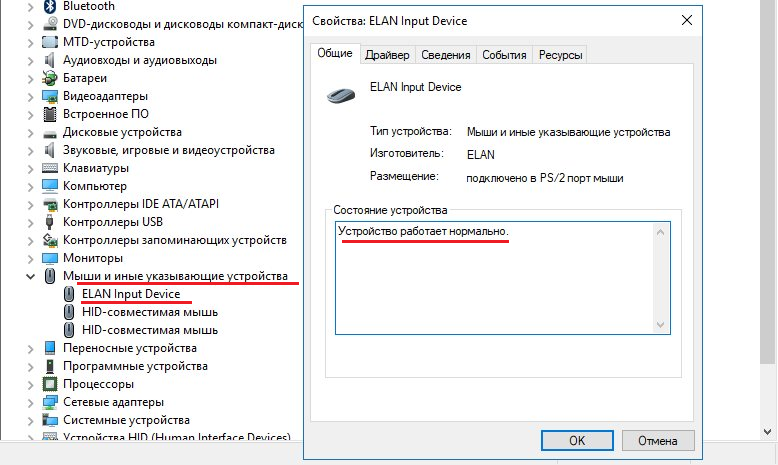
Проверьте, подключено ли устройство
Довольно редко, но всё же встречается то, что тачпад отключен в БИОСе устройства. Для этого при включении ноутбука зажмите клавиши для перехода в БИОС и перейдите в раздел «Advanced». Найдите в нем «Internal Pointing Device» и проверьте, что опция включена (значение «Enabled»).
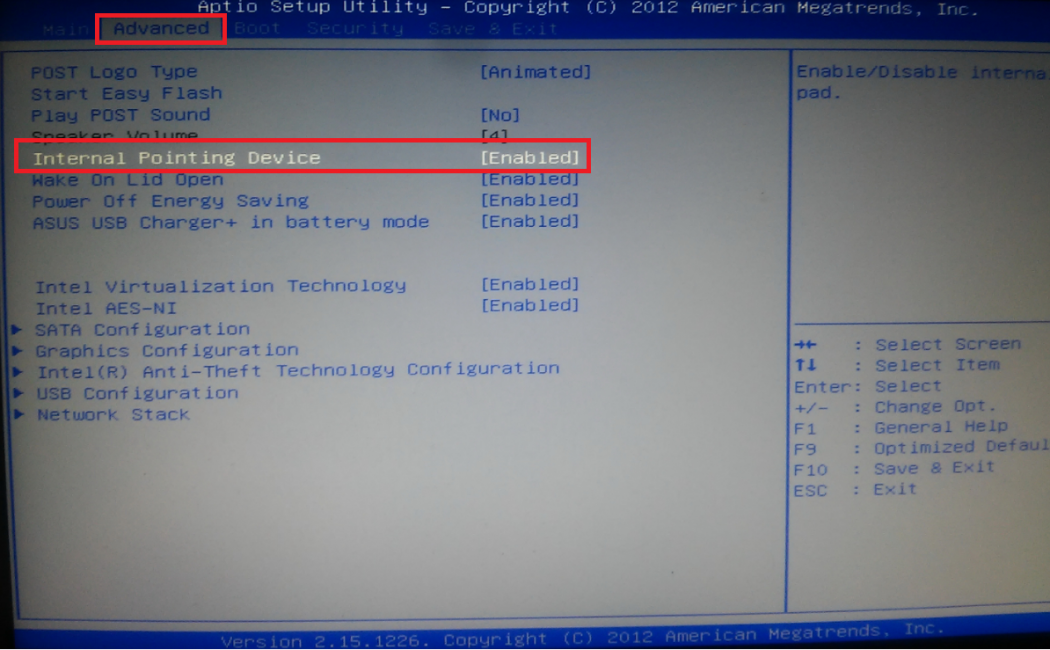
Исправление ошибки в БИОСе
Если же все работает, но медленнее, чем обычно, попробуйте очистить тачпад при помощи салфетки и очищающего средства.
Дело может быть в том, что на панели вы поставили жирное пятно или же что-то попало внутрь.
Уборка может не помочь, когда неисправность заключается в том, что сбились настройки в системе или тачпад поврежден.
Подключив мышку, перейдите в Панель управления, найдите пункт «Мышь». Там же попробуйте поменять некоторые настройки по чувствительности.
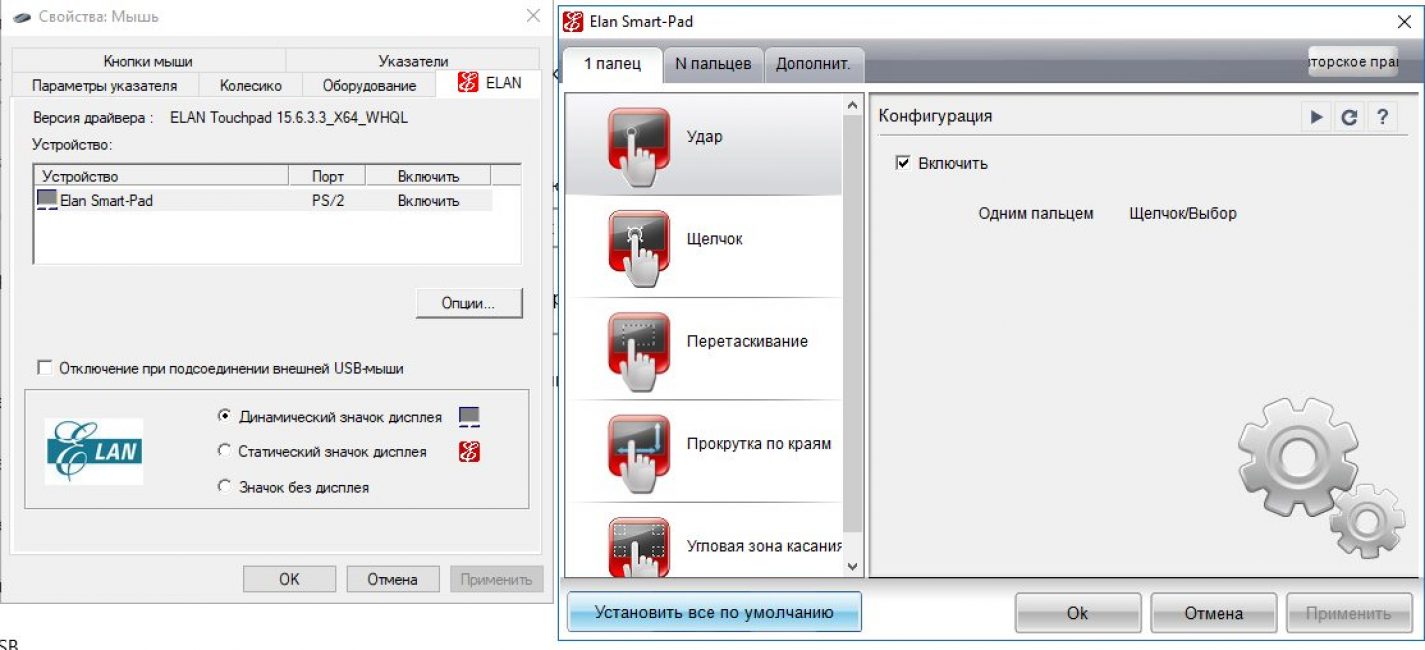
Попробуйте поменять настройки тачпада
Чередуйте мышь и использование тачпада, чтобы определить оптимальные настройки.
к содержанию ↑Настройка
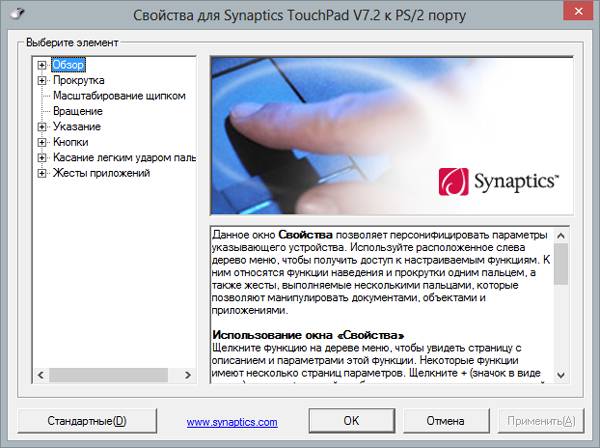
Настройка тачпада
Когда сам курсор двигается нормально, но дополнительные функции, такие как прокрутка или же нажатие клавиш, не выполняются, значит проблема заключается, в программном обеспечении.
Для начала обновите драйвера к тачпаду. Это можно осуществить, перейдя на сайт производителя ноутбука. После этого перезагрузите ноутбук и опробуйте тачпад снова.
При неисправности некоторых функций перейдите в соответствующий раздел на панели управления, чтобы посмотреть, всё ли правильно настроено.
Также можно прибегнуть к дополнительному софту по настройке сенсорной панели.
к содержанию ↑Нет отдачи
Если вы уверены, что в плане программного обеспечения всё в порядке, то задача усложняется.
Дело в том, что причиной неисправности может быть механическое повреждение, что требует вмешательства специалистов с компьютерного сервиса.
Сенсорная панель на ноутбуке контактирует с материнской платой через шлейф. Он, как правило, прикреплен к специальному крепежу.
Однако вследствие того, что ноутбук обычно постоянно перемещают и перевозят, то этот шлейф повреждается.
Например, при перевозке ноутбук может трясти или же подвергаться ударам со стороны.
Сумка не гарантирует полной защиты. Соответственно, первым делом при неисправности тачпада нужно взглянуть на состояние этого шлейфа.
Можно осуществить это и в домашних условиях, если вы знаете как, но лучше всего обратиться в мастерскую.
к содержанию ↑Комплексные повреждения
При повреждении сенсорной панели, опробуйте другие разъемы и клавиатуру в ноутбуке. Если работают они странно, проблема может заключаться в материнской плате.
Таким образом, нужно отдать устройство на диагностику.
к содержанию ↑Ремонт

Ремонт тачпада
В случае механического повреждения сенсорной панели нет другого выхода, кроме как отправиться в сервисный центр.
Если вы пока что не можете себе этого позволить, подключите мышку к ноутбуку.
Правда, такой вариант может подойти только в том случае, если барахлит только тачпад, а не в придачу другие элементы.
Конечно, прежде чем отдать ноутбук на диагностику, тщательно осмотрите его самостоятельно, чтобы не переплачивать специалистам.
Однако знайте меру — чинить ноутбук любителям вряд ли под силу, можно лишь добиться ухудшения работы всего устройства.
Насчет стоимости ремонта вам сообщат в сервисном центре. Если дело лишь в шлейфе или других элементах, цена работы не должна быть высокой.
Наиболее затратной является работа по восстановлению или замены материнской платы.
к содержанию ↑Профилактика
Чтобы впредь не мучиться с тачпадом, старайтесь придерживаться следующих правил:
- Аккуратно перевозите ноутбук во избежание механических повреждений.
- Не ешьте над ноутбуком, чтобы не пролить на него жидкость.
- Не трогайте сенсорную панель жирными грязными руками.
- Регулярно очищайте тачпад от загрязнений.
- Обновляйте программное обеспечение, а также драйвера к устройствам. Особенно если вы только что переустановили операционную систему.
Итог
На самом деле, если тачпад не работает на ноутбуке, причин неисправностей всего несколько:
- сбой настроек в программном обеспечении;
- устаревшие драйвера к тачпаду, что конфликтуют с операционной системой;
- отключенный тачпад;
- механические повреждение как шлейфа, так и материнской платы.
Касательно софта, разобраться можно самостоятельно. Достаточно обновить все и проверить настройки. С механическими неисправностями справиться могут уже только специалист сервисного центра.
Как правило, мелкий ремонт не занимает много времени, по стоимости тоже вполне доступен. Усугубляется ситуация, только если повреждена материнская плата и другие составляющие.
geekhacker.ru
Что делать, если на ноутбуке не работает тачпад :: SYL.ru
Из всех узлов ПК, наиболее часто поддающихся поломкам, тачпад является самым первым в списке. Ведь сенсорная поверхность очень чувствительная к чрезмерным нагрузкам и жидким веществам. Выход его из строя может даже обуславливаться сверхпостоянным использованием. Что делать, если на ноутбуке не работает тачпад? Есть несколько вариантов решения проблемы.
Удобство и комфорт
Тачпад - небольшая прямоугольная сенсорная панель, имеющая под собой две кнопки, выполняющие функции левой и правой кнопок мыши. Такая система управления не требует каких-либо шнуров и проводов, является встроенной в корпус ноутбука. Как включить тачпад на ноутбуке, если он по умолчанию выключен? Обычно, активация данной системы осуществляется путем нажатия комбинации клавиш, представленной в виде клавиши 'Fn' и какой-нибудь из кнопок: 'F1' или 'F12'.
Характер "недомогания" и необходимые "лекарства"
Повреждения и нефункциональность тачпада может проявляться в разной мере и степени. Данная система управления может работать, но неэффективно, как бы с заеданиями, быстрыми или чересчур медленными перемещениями, невозможностью быстро и точно навести курсор на объект и так далее. В таком случае решением сложившейся проблемы является настройка тачпада. Для этого нужно зайти в панель управления, выбрать категорию "мышь", затем в настройках чувствительности отрегулировать тачпад для наиболее комфортного использования. Кроме этого, причина подобных отклонений может крыться в нехватке каких-либо драйверов. В таком случае необходимо установить программные файлы с диска, прилагающегося к ноутбуку.
Все равно не работает?
Что делать, если все равно на ноутбуке не работает тачпад, то есть вышеперечисленные способы никак не помогли? Здесь описание проблемы значительно увеличивается. Во-первых, это может быть связано с тем, что он выключен программно. Для этого необходимо посмотреть список запущенных программ в трее, найти значок, соответствующий тачпаду, и изменить параметр 'Off' на 'On'. Во-вторых, это может быть вызвано механическими повреждениями. При транспортировке ноутбука, встрясках и падениях может отпасть или сломаться шлейф, соединяющий тачпад с материнской платой. В таком случае рекомендуется отнести устройство в ремонтный сервис. В-третьих, проблема может крыться в материнской плате. Если система управления не работает, USB-устройства, подключенные к ноутбуку, заедают или не включаются, клавиатура работает через раз, то во всем виновата материнская плата. Решением опять-таки выступает поход в ремонтный сервис. Еще одна причина того, что на ноутбуке не работает тачпад, - внешние повреждения, вызванные физическим воздействием. В такой ситуации придется менять всю панель целиком. Но все же наиболее часто встречающиеся проблемы, связанные с плохой работоспособностью тачпада, кроются в неправильных настройках и неустановленных драйверах. Или же тачпад просто выключен.
Заключение
Поэтому, если на ноутбуке не работает тачпад, то в первую очередь нужно проверить его настройки в соответствующей программе и посмотреть, включен ли он вообще. После этого можно проверить полноценность установленных драйверов, а лишь потом задумываться о ремонте в компьютерном сервисе.
www.syl.ru
Что делать, если на ноутбуке не работает тачпад?
Честная и качественная аренда 1с украина. Это отличное решение для вашей бухгалтерии и все это за небольшую плату. Подробную информацию вы сможете узнать из указанной ссылки.
 Иногда бывают случаи, когда мы пользуемся только тачпадом на ноутбуке, например, из-за того, что у вас временно нет мыши. Вещь это, конечно, полезная в мобильном устройстве, но крайне неудобная, а если она еще и перестает работать, то вообще крах. Сегодня мы рассмотрим несколько вариантов, почему не работает тачпад и постараемся их решить.
Иногда бывают случаи, когда мы пользуемся только тачпадом на ноутбуке, например, из-за того, что у вас временно нет мыши. Вещь это, конечно, полезная в мобильном устройстве, но крайне неудобная, а если она еще и перестает работать, то вообще крах. Сегодня мы рассмотрим несколько вариантов, почему не работает тачпад и постараемся их решить.
Почему не работает тачпад не всегда известно, но основными проблемами являются драйвера или он попросту отключен. Когда я говорю отключен, это значит, что на некоторых ноутбуках, в пределах клавиш F1-F12 есть такая, которая позволяет отключить тачпад. Поэтому, нужно сначала посмотреть на клавиши, убедиться, что на одной из них можно взаимодействовать с тачпадом и попробовать включить. Если решение не помогло, смотрим дальше.
Перезагрузка ноутбука
Это самое простое, что можно сделать, и чаще всего такой способ помогает, но многими игнорируется. Лучше сразу попробовать перезагрузить компьютер и убедиться, что все нормально.
Решение с помощью ПО
Если из выше сказанных вариантов ничего не помогло, то скорее всего, проблема стала довольно серьезной и обычной перезагрузкой тут не обойтись. Для начала проверим, что тачпад не отключен в самих настройках Windows.
Необходимые настройки можно найти в панели управления, раздел «Мышь». На Windows 8 или 8.1 можно нажать сочетания клавиш Win+Q и в поиске ввести ключевое слово «мышь», нажимаем на результат и во вкладке «Параметры устройства» смотрим, выключена ли сенсорная панель, если да, то включаем.
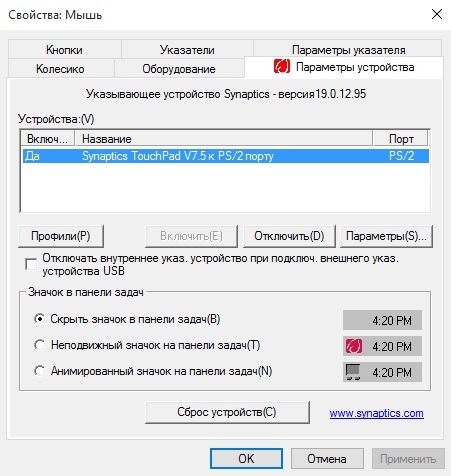
Дальше, если в том же окне нажать «Параметры» или «Настройки», то высветится окно с некоторыми настройками тачпада. В зависимости от модели они могут отличаться. Теперь нужно убедиться, что все функции тачпада активны.
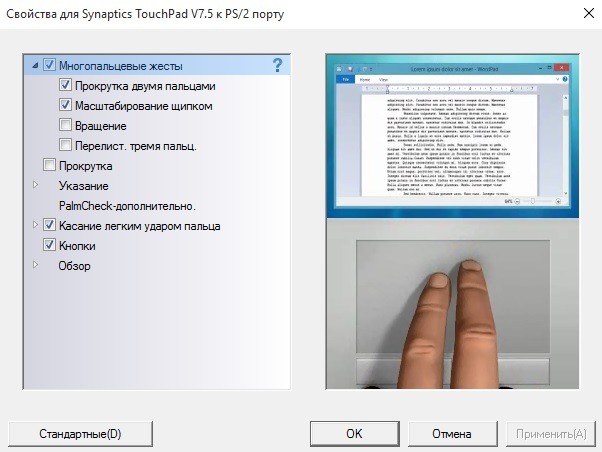
Сохраняемся и для большего эффекта перезагружаем компьютер. Если все проведенные действия не помогли, то, скорее всего проблема в драйверах. Стоит попробовать загрузить последнюю версию драйверов с официального сайта производителя вашего ноутбука или с помощью специальных программ, помогающих сделать это в автоматическом режиме.
Ну и если снова проблема не решилась, можно уже говорить о проблемах аппаратного характера, скорее всего данное устройство не исправно физически. Вспомните, может ваш ноутбук каким-то образом получил повреждение, например, при падении, из-за этого и могла произойти такая проблема. В этом случае придется идти в сервисный центр, где вам за определённую плату починят устройство, либо же купить отдельно проводную или беспроводную мышь.
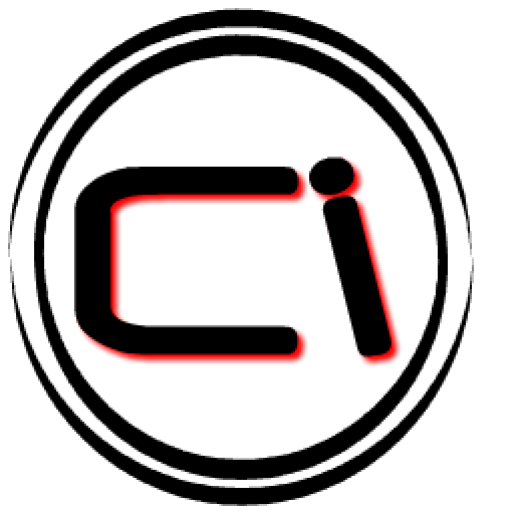
Похожие статьи
computerinfo.ru
Почему не работает тачпад на ноутбуке?
1. Чистота сенсора
Во-первых, вам следует убедиться в его чистоте. Возьмите намыленный тампон и почистите тачпад, затем вам необходимо протереть его влажной салфеткой и дать высохнуть. Следует помнить, что сенсорная панель ноутбука не может распознать жирные или влажные руки.
2. Драйвера тачпада
Следует проверить, установлены ли драйвера тачпада. Кроме этого, вам необходимо убедиться, что в окне драйверов были записи от производителя с версией выше, чем 1.0. Зачастую, стандартные драйверы, которые идут в комплекте со сборкой Windows работают некорректно.
3. Нормальная чувствительность
Необходимо зайти в настройки устройства сенсорной панели и установить нужные параметры чувствительности.
4. Если тачпад полностью не работает.
Для того, что бы устранить причину, сейчас мы будем исключать варианты проблем. Во-первых, включаем панель одним из следующих способов:
- нажимаем на кнопку питания тачпада (вкл/выкл, имеется не на всех моделях ноутбуков)
- зажимаем комбинацию клавиш Fn + F1-F12
- отключаем мышку, благодаря чему сенсорная панель включится автоматически
- ищем значок тачпада в трее (рядом с часами в правом нижнем углу)
Технические/аппаратные причины.
1. Зачастую, при транспортировке ноутбуков вылетает шлейф, соединяющий материнскую плату и сенсорную панель. Необходимо убедиться, что всё подключено верно. Это можно сделать самому, однако если вы сомневаетесь, то отнесите его в сервисный центр.
2. Возможно, ваш сенсор пострадал от механического повреждения.
3. Конфликт устройств. К примеру, ваша панель может не работать совместно с каким-либо другим подключённым устройством (USB-колонки, клавиатура, мышка и т.д.). Если такое случилось, то это является неисправностью материнской платы. В этом случае, вам снова придётся нести «железяку» в сервисный центр.
Просмотров: 4171 | Дата публикации: Суббота, 20 февраля 2016
pochemu.org
Не работает тачпад на ноутбуке: что делать
Не работает тачпад на ноутбуке что делать и как решить проблему. Сегодня мы поговорим с вами о том, почему не работает тачпад ноутбука, и какими способами можно восстановить его работу.
Каждый знает, что тачпад представляет собой специализированное устройство, предназначенное для управления ноутбука, и является своеобразной заменой стандартной мышки.
Шаг первый: Несколько простых решений.Для начала не стоит паниковать из-за того, что тачпад на ноутбуке не работает. Первым делом перезагрузите ноутбук и еще раз проверьте на работоспособность. Зачастую этот нехитрый способ помогает решить проблему.Если перезагрузив ноутбук тачпад заработал, значит ошибка крылась в самой операционной системе, либо ее загрузке, в ходе которой произошел сбой.
Второе, что можно предпринять в данной ситуации, это восстановить работу тачпада при помощи специальной клавиши на клавиатуре.Внимательно осмотрите верхний ряд кнопок, на какой-либо клавише обязательно будет изображена картинка, напоминающая тачпад либо похожее на него. Для включения тачпада нужно на нее нажать, либо включить его при помощи сочетания клавиш «Fn» + специализированная кнопка.
Шаг 2: Запускаем тачпад средствами операционной системы Windows.Для того, чтобы осуществить включение тачпада при помощи самой ОС, нужно: зайти в меню «Пуск», затем в «Панель управления», и в ней найти вкладку «Оборудование и звук», после этого открыть «Устройства и принтеры».В ходе нескольких маневрирующих действий, перед вами открылось окно. Теперь выбираете свой ноутбук, нажимаете на кнопку, после чего открываете «Центр управления», и далее нажимаете «Клавиатура и мышь», теперь находим вкладку «Встроенное устройство (управляющее)». В данном окне всего лишь требуется поставить галочку в пункте «Включить».
Шаг 3: Не работает тачпад на ноутбуке: что делать?Кроме вышеприведенных вариантов решения проблемы, можно воспользоваться и другими.Обновите драйвера. Возможно, отключение тачпада произошло по их вине. Поскольку сбой в работе драйверов происходит часто, особенно, если на ПК были недавно установлены какое-либо программное обеспечение.Обновить драйвера для тачпада ноутбука можно очень просто: заходим на сайт производителя ПК, на нем находим раздел под названием «Драйвера», находим нужный драйвер. Скачиваем, устанавливаем, и перезагружаем наше устройство. Теперь проверяем работоспособность тачпада.
Кроме данных вариантов решения проблемы когда не работает тачпад на ноутбуке, существует еще один способ. Он представляет собой изменение настроек в BIOS`е, но его рассматривать мы не будем, поскольку малейшие неверные действия могут привести к плачевным результатам. Итак, сегодня вы узнали о том, почему не работает тачпад на ноутбуке и что делать.
Похожее
kelus.ru
Что делать если перестал работать тачпад в ноутбуке на windows 10
Проблема, что в ноутбуке hp, sony, lenovo, acer, samsung, toshiba или чаще всего в asus не работает тачпад или перестал работать после обновления до Windows 10 редкость, но случается.
В целом тачпад это прерогатива самой операционной системы – сразу после установки все должно работать, без дополнительного вмешательства пользователя.
Все же возникают ситуации, когда без вмешательства владельца ноутбука не обойтись – приходится лезть в настройки.
Особой разницы между ноутбуками и операционными системами нет – поэтому ниже предоставлены, так сказать универсальные варианты устранения проблем с тачпад.
Почему перестал работать тачпад в ноутбуке с windows 10
Первое – тачпад может быть просто отключен, хотя по умолчанию эта функция во всех ОС задействована.
Второе – неправильные настройки. Редкость, но не исключено что в результате неправильных действий что-то настроилось не так как нужно.
Третье – плохой или устаревший драйвер. Это основная причина. Устранятся легко, только если есть в наличии соответственный драйвер.
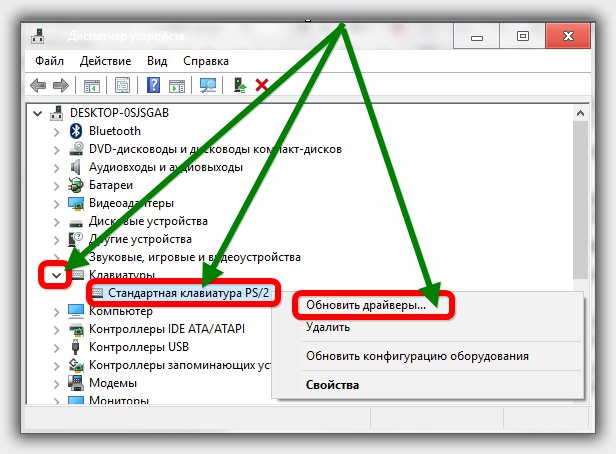 Ноутбук может быть куплен лет 10 назад, когда выше XP и в помине ничего не было. Теперь вы обновились до windows 10, а производитель не обновил программное обеспечение, для вашего ноутбука.
Ноутбук может быть куплен лет 10 назад, когда выше XP и в помине ничего не было. Теперь вы обновились до windows 10, а производитель не обновил программное обеспечение, для вашего ноутбука.
Что делать если не работает тачпад в ноутбуке на windows 10
Первым делом смотрим включена ли сенсорная панель. В некоторых ноутбуках за эту функцию отвечает определенное сочетание клавиш, например, fn и F7 или fn и одна из от F1 до F12.
При этом учтите: одно нажатие – включить, повторное выключить. Если такая функциональность не предусмотрена значит она задействована в настройках.
Чтобы туда добраться открываем панель управления (классическую), и нажимаем на раздел «Мышь».
Если в этом разделе не увидите кнопку «Включить», значит ничего делать не нужно. Если увидите, то снимите птичку напротив строки «Откл. внутр. указ. устр. при подк. внеш. указ. устр USB» (я написал сокращенно).
При неправильных настройках можете выбрать «Восстановить по умолчанию» — это оптимальный вариант.
Если и дальше не работает тачпад в вашем ноутбуке значит нужно браться за драйвер. Их три: от Synaptics, Alps Electric и Cirque и настройки в них почти не отличаются. Драйвер может быть устаревший или не подходящий для вашей windows 10.Многие рекомендуют обновить через диспетчера устройств. Это далеко не лучший вариант. Лучше всего перейти на сайт производителя ноутбука или компаний упомянутых выше и поискать там.
ПРИМЕЧАНИЕ: иногда на сайтах производителя драйвера для windows 10 может не оказаться, особенно на ресурсе производителя ноутбука.
Они неохотно их обновляют для новых операционных систем. Тогда устанавливайте последнюю версию, только в режиме совместимости с windows 10. Успехов.
vsesam.org
[Решено] не работает тачпад на ноутбуке
Если у вас не работает тачпад но ноутбуке, причин этому может быть несколько.
Не работает тачпад:причина - выключен в настройках.
В зависимости от модели вашего ноутбука, тачпад может включаться/отключаться по-разному. В целом, делается это нажатием и удержанием клавиши Fn + кнопками F1-F12.

У каждой отдельной модели варианты включения/отключения могут отличаться. Смотрите внимательно на клавиатуру и ищите обозначение тачпада возле кнопок F1…12. Выглядит это примерно вот так:

Зажмите и удерживайте кнопку Fn + нажимайте на кнопку, обозначающую тачпад. В большинстве случаев это поможет.
Не работает тачпад: проблема с драйверами
Когда вы вставляете в ноутбук мышку, часто тачпад автоматически отключается. Если хотите, чтобы он снова начал работать – вытащите мышку из порта.

Не работает тачпад: выключен в БИОСе
Некоторые модели ноутбуков автоматически выпускаются с отключенным тачпадом в настройках BIOS. Чтобы его включить, сделайте так:
1. Перезагрузите компьютер. Во время его загрузки – кликайте Del или F2. Вы попадете в БИОС.
2. Найдите пункт Internal Pointing Device и включите его.

Не работает тачпад:старые/не рабочие драйверы.
1. Пуск – Правой кнопкой мышки по Компьютер – Свойства.
2. Найдите в списке устройств "Мыши и иные указывающие устройства". Найдите тачпад и зайдите в его свойства.

3. Перейдите в пункт "Драйвер" и обновите драйверы для этого устройства автоматически или скачайте на сайте производителя ноутбука свежую версию драйверов и установите ее.

Готово. Один из предложенных способов обязательно решит проблему с нерабочим тачпадом на ноутбуке.
Кликните по ссылке, если необходимо на время работы с мышью отключить точпад на ноутбуке.
softobase.com